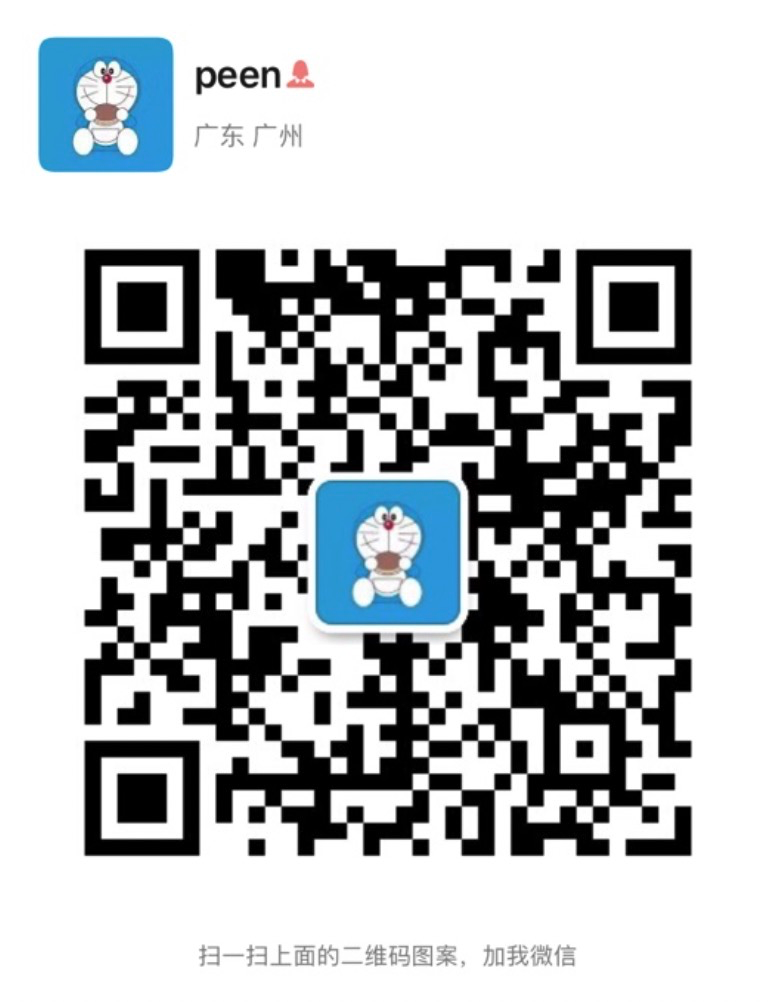在拿到一个项目之后,如何看入口文件,如何运行项目,我们都会找到 package.json 中的 script 。
甚至在做项目做久之后,我们会自己写一些脚本来给开发提效,但你知道 NPM 脚本能做什么吗? 你知道如何传递一个参数给脚本? 你知道如何执行某个脚本文件么?
在这篇文章中,我将分享我如何充分利用 NPM 脚本。
介绍
NPM 脚本是 package.json 中定义的一组内置脚本和自定义脚本。他们的目标是提供一种简单的方法来执行重复的任务,比如:
- 启动项目
- 打包项目
- 执行单元测试,生成测试报告之类
- ……
那如何定义一个NPM脚本?需要做的就是设置它的名称,并在 package.json 文件的 script 属性中编写该脚本, 如下:
"scripts": {
"test": "echo "Error: no test specified" && exit 1"
}
值得注意的是,NPM 中所有依赖的 node_modules bin 都可以在脚本中直接访问,就像在路径中被引用的一样。比如:
{
"scripts": {
"lint": "./node_modules/.bin/eslint .",
}
}
// 此写法与上面效果相同
{
"scripts": {
"lint": "eslint ."
}
}
命令
现在我们可以在终端中执行 npm run test 执行对应的 script 脚本, 如下:
➜ xxx npm run test
> xx@1.0.0 test /Users/beidan/Desktop/xxx
> echo "Error: no test specified" && exit 1
Error: no test specified
npm ERR! code ELIFECYCLE
npm ERR! errno 1
npm ERR! xx@1.0.0 test: `echo "Error: no test specified" && exit 1`
npm ERR! Exit status 1
npm ERR!
npm ERR! Failed at the xx@1.0.0 test script.
npm ERR! This is probably not a problem with npm. There is likely additional logging output above.
npm WARN Local package.json exists, but node_modules missing, did you mean to install?
npm ERR! A complete log of this run can be found in:
npm ERR! /Users/beidan/.npm/_logs/2021-02-19T06_40_42_472Z-debug.log
如果直接在终端中执行 npm test, 也是可以得到一样的结果
➜ xxx npm test
> xx@1.0.0 test /Users/beidan/Desktop/xxx
> echo "Error: no test specified" && exit 1
Error: no test specified
npm ERR! code ELIFECYCLE
npm ERR! errno 1
npm ERR! xx@1.0.0 test: `echo "Error: no test specified" && exit 1`
npm ERR! Exit status 1
npm ERR!
npm ERR! Failed at the xx@1.0.0 test script.
npm ERR! This is probably not a problem with npm. There is likely additional logging output above.
npm WARN Local package.json exists, but node_modules missing, did you mean to install?
npm ERR! A complete log of this run can be found in:
npm ERR! /Users/beidan/.npm/_logs/2021-02-19T06_40_42_472Z-debug.log
这是因为,有些脚本是内置可以使用更短的命令来执行,更容易记住。例如,下面所有的命令的效果都是一样的:
npm run-script test
npm run test
npm test
npm t
同理, npm start 也是一样
npm run-script start
npm run start
npm start
执行多个脚本
我们可能想结合一些脚本并一起运行它们。 为此,我们可以使用 && 或 &
- 要依次运行多个脚本,可以使用 && ,例如:
npm run lint && npm test
- 要并行运行多个脚本,可以使用& 例如:
npm run lint&npm test
注意:这仅适用于 Unix 环境。 在 Windows 中,它将按顺序运行。
因此,我们在实际项目中可以创建一个结合了两个脚本的脚本,以此来简化我们的操作,如下所示:
{
"scripts": {
"lint": "eslint .",
"test": "echo "Error: no test specified" && exit 1",
"ci": "npm run lint && npm test" // 此时 npm run ci 即会依次执行 npm run lint , npm run test
}
}
pre & post
我们可以为任何脚本创建 “pre” 和 “post” 脚本,NPM会自动按顺序运行它们。唯一的要求是脚本的名称(后跟“pre”或“post”前缀)与主脚本匹配。例如:
{
"scripts": {
"prehello": "echo "--Pre "",
"hello": "echo "Hello World"",
"posthello": "echo "--post""
}
}
如果我们执行 npm run hello, npm 会按以下顺序执行脚本:prehello, hello, posthello。输出如下:
➜ xxx npm run hello
> xx@1.0.0 prehello /Users/beidan/Desktop/xxx
> echo "--Pre "
--Pre
> xx@1.0.0 hello /Users/beidan/Desktop/xxx
> echo "Hello World"
Hello World
> xx@1.0.0 posthello /Users/beidan/Desktop/xxx
> echo "--post"
--post
错误
当脚本以非 0 退出码结束时,这意味着在运行脚本的时候发生了错误,并终止了执行。比如:
"scripts": {
"test": "echo "Error: no test specified" && exit 1"
}
那么在脚本抛出错误时,我们会得到一些其他的细节,比如错误号 error 和代码,具体的错误日志路径都可以在终端获取到,如下:
➜ xxx npm run test
> xx@1.0.0 test /Users/beidan/Desktop/xxx
> echo "Error: no test specified" && exit 1
Error: no test specified
npm ERR! code ELIFECYCLE
npm ERR! errno 1
npm ERR! xx@1.0.0 test: `echo "Error: no test specified" && exit 1`
npm ERR! Exit status 1
npm ERR!
npm ERR! Failed at the xx@1.0.0 test script.
npm ERR! This is probably not a problem with npm. There is likely additional logging output above.
npm WARN Local package.json exists, but node_modules missing, did you mean to install?
npm ERR! A complete log of this run can be found in:
npm ERR! /Users/beidan/.npm/_logs/2021-02-19T06_48_18_141Z-debug.log
静默消息
如果想减少错误日志并非防止脚本抛出错误, 可以使用下面的命令来“静默”处理, (比如在 ci 中,即使测试命令失败,也希望整个管道继续运行,就可以使用这个命令)
npm run <script> --silent
// 或者
npm run <script> -s
如果脚本名不存在时不想报错,可以使用 --if-present ,比如:
npm run <script> --if-present
日志等级
我们可以使用--silent减少日志,但是如何获得更详细的日志呢? 还是介于两者之间?
有不同的日志级别:
"silent", "error", "warn", "notice", "http", "timing", "info", "verbose", "silly".
默认值为“ notice”。 日志级别确定哪些日志将显示在输出中。 将显示比当前定义更高级别的任何日志。
我们可以使用--loglevel
现在,如果我们想获取更详细的日志,则需要使用比默认级别更高的级别(“notice”)。 例如:
--loglevel <info>
我们还可以使用一些简短的版本来简化命令:
-s, --silent, --loglevel silent
-q, --quiet, --loglevel warn
-d, --loglevel info
-dd, --verbose, --loglevel verbose
-ddd, --loglevel silly
因此,要获得最高级别的详细信息,我们可以使用下面的命令
npm run <script> -ddd
// 或
npm run <script> --loglevel silly
从文件中引用路径
如果脚本很复杂的话,在 package.json 中维护明显会越来越冗长,也越来越难维护,因此复杂的脚本我们一般会写在文件中,在
从文件中执行脚本。如下:
{
"scripts": {
"hello:js": "node scripts/helloworld.js",
"hello:bash": "bash scripts/helloworld.sh",
"hello:cmd": "cd scripts && helloworld.cmd"
}
}
我们使用 node <path.js> 来执行 JS 文件,使用 bash <path.sh> 来执行 bash 文件
值得注意的是,如果是 cmd 或 bat 文件, 则需要先 cd 导航到对应的文件夹目录,不能像 sh, js 文件一样,直接执行,否则会报错。
访问环境变量
在执行 NPM 脚本时,NPM提供了一组我们可以使用的环境变量。
我们可以使用
npm_config_<val> 或者 npm_package_<val>
例如:
{
"scripts": {
"config:loglevel": "echo "Loglevel: $npm_config_loglevel"",
}
}
终端输出如下:
➜ xxx npm run config:loglevel
> xx@1.0.0 config:loglevel /Users/beidan/Desktop/xxx
> echo "Loglevel: $npm_config_loglevel"
Loglevel: notice
配置参数使用npm_config_前缀放入环境中。 这里有一些例子:
我们可以使用下面的命令获取 config
npm config ls -l
传递参数
在某些情况下,您可能需要向脚本传递一些参数。 您可以使用命令末尾的 -- 来实现这一点。
添加到脚本中的任何 -- 都会被转换成一个带有 npm 配置前缀的环境变量。
例如:
npm run <script>---<argument>="value"
例子:
{
"scripts": {
"ttt": "echo "ttt $npm_config_firstname!""
}
}
➜ xxx npm run ttt --firstname=234 // 传入
> xx@1.0.0 ttt /Users/beidan/Desktop/xxx
> echo "ttt $npm_config_firstname!"
ttt 234! //输出的值
命名规则
前缀
有些开源项目我们可以看到,他的 script 脚本是带有前缀的, 这也是一个好的命名规则,
通过:dev, :prod 来区分环境, 如下:
{
"scripts": {
"build:dev": "...", // 开发环境
"build:prod": "..." // 生产环境
}
}
公众号:前端加加
更多精彩文章,尽在前端加加,欢迎关注讨论。

我组建了一个氛围特别好的阿里巴巴内推社群,如果你对加入阿里巴巴感兴趣的话(后续有计划也可以),我们可以一起进行面试相关的答疑、聊聊面试的故事、并且在你准备好的时候随时帮你内推。下方加 peen 好友回复「面试」即可。